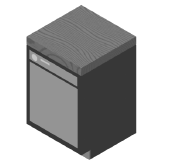
Le Texture devono essere applicate alle componenti che costituiscono un Simbolo o alle Categorie usate dalle componenti dei Simboli.
Per applicare Texture a un Simbolo:
1. Selezionare il Simbolo da modificare.
2.Scegliere il comando Modifica Simbolo.
Si apre la finestra di modifica del Simbolo.
3.Selezionare la prima componente a cui è necessario applicare una Texture.
4.Fare clic sul pannello Rendering della Tavolozza Informazioni.
5.Scegliere la Texture desiderata fra quelle contenute nel documento o fra quelle appartenenti agli Elementi di base e modificare i parametri di mappatura come descritto in Applicare una Texture a un oggetto.
6.Ripetere per ogni componente del Simbolo.
7.Selezionare Esci Simbolo una volta applicate tutte le modifiche.
Le nuove impostazioni vengono applicate a tutte le istanze del Simbolo.
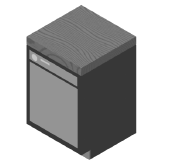
Per applicare Texture alle Categorie a cui appartengono le componenti di un Simbolo:
1. Scegliere il comando Organizzazione per aprire il dialogo omonimo.
2.Nel pannello Categorie, selezionare la Categoria da modificare.
3.Fare clic su Modifica per aprire il dialogo Impostazioni Categoria.
4.Nel pannello Altro, posto in basso nel dialogo, scegliere la Texture desiderata fra quelle contenute nel file o negli Elementi di base e attivare l’opzione Assegna Texture in fase di creazione in modo che la Texture sia applicata al momento della creazione di un nuovo oggetto.
5.Fare clic su OK per ritornare al dialogo Organizzazione.
6.Ripetere i passi da 2 a 5 fino a tutte le Categorie hanno una Texture assegnata.
7.Fare clic su OK per uscire dal dialogo Organizzazione. Le nuove impostazioni sono applicate.
Si può controllare l’assegnazione delle Texture alle varie parti che compongono la geometria della sagoma di un Simbolo 3D inserito in un muro, basandosi sull’assegnazione fatta alle varie parti del muro (vedere Orientazione delle Texture applicate ai muri). A questo scopo occorre entrare nella modalità di modifica della sagoma Foro Muro e selezionare una per volta le varie componenti. Nel pannello “Texture” della Tavolozza Informazioni compare il menu “Assegna parte”, in cui è possibile scegliere a quale Texture assimilare quella associata alla componente della geometria selezionata.
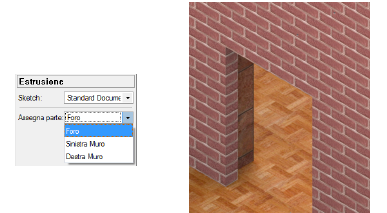
Nell’immagine sopra, la sagoma del Simbolo che rappresenta un foro nel muro è composta da due estrusioni. In modalità Modifica sagoma Foro Muro, si è selezionata prima una delle due geometrie e nel menu “Assegna parte” è stata scelta la voce “Sinistra Muro”, poi si è selezionata l’altra componente e si è scelta nello stesso menu la voce “Destra Muro” in modo tale che prendessero rispettivamente la Texture assegnata al lato sinistro del muro e quella assegnata al lato destro. L’ultima possibilità fornita dal menu è quella di permettere la scelta della Texture assegnata alla parte “Foro” del muro stesso.
A ogni componente della sagoma si può assegnare solo una Texture. Quindi, essendo tre le voci contenute nel menu “Assegna parte”, si possono differenziare fino a tre Texture per le varie componenti della geometria della sagoma del foro.